
Taula de continguts:
- Autora John Day [email protected].
- Public 2024-01-30 08:14.
- Última modificació 2025-01-23 14:38.
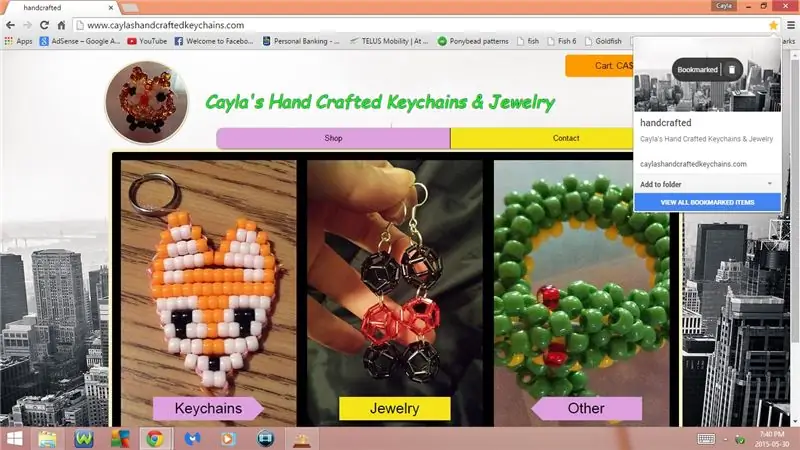

Aquest instructable us mostrarà algunes dreceres de teclat útils per a Google Chrome
Subscriu-te al meu canal
Gràcies:)
Pas 1: dreceres de teclat: primera part
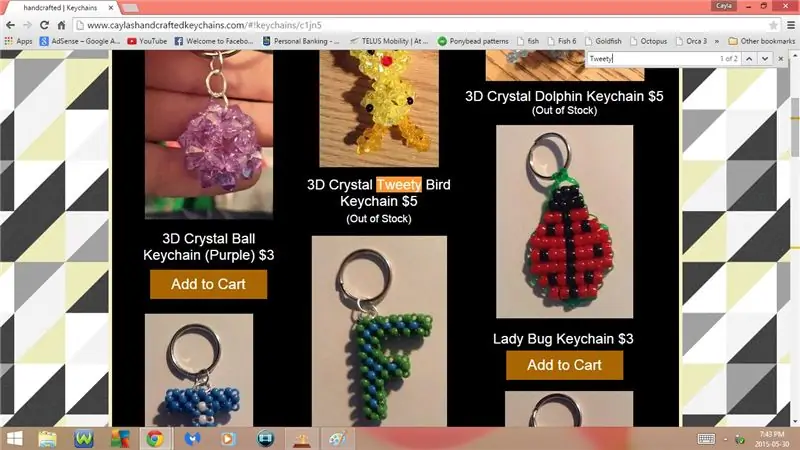
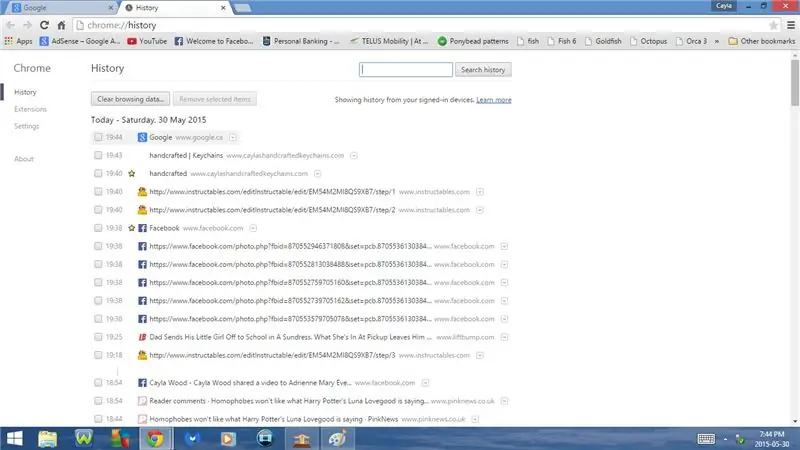
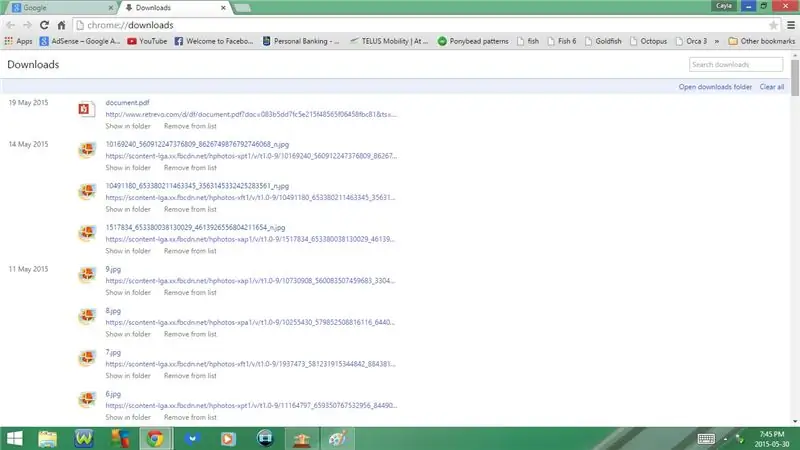
1. Ctrl + D
Afegiu un marcador a una pàgina web
2. Ctrl + F
Obre Cerca
- Escriviu la paraula o paraules que esteu cercant i aquesta paraula o paraules es ressaltaran a la pàgina web
3. Ctrl + H
Obre l’historial de navegació
4. Ctrl + J
Obre les baixades
5. Ctrl + N
Obriu una finestra nova
6. Ctrl + T
Obriu una pestanya nova
7. Ctrl + U
Obriu les fonts de visualització
8. Ctrl + Maj + N
Obriu una nova finestra d'incògnit
- Això us permetrà navegar per una pàgina web i que no aparegui al vostre historial de navegació
- Igual que una navegació InPrivate a Internet Explorer i una finestra privada a Firefox
9. Ctrl + Maj + Q
Tanqueu totes les pestanyes obertes de Chrome alhora
10. Ctrl + Maj + B
Mostra / Amaga la barra d'adreces d'interès
Pas 2: dreceres de teclat: part 2
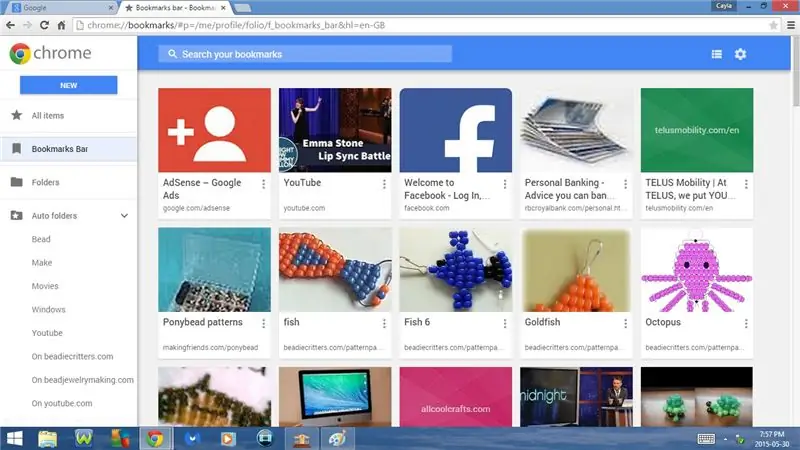
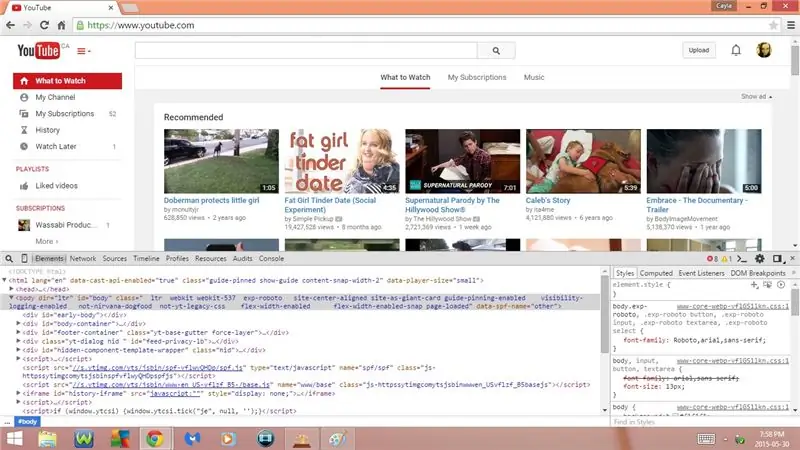
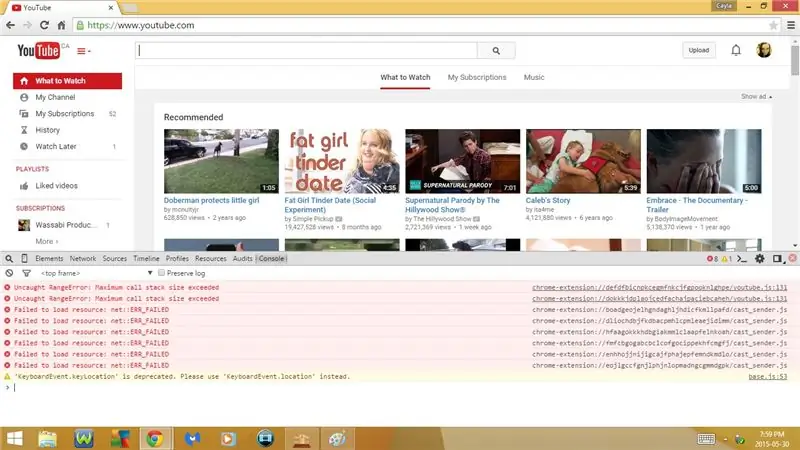
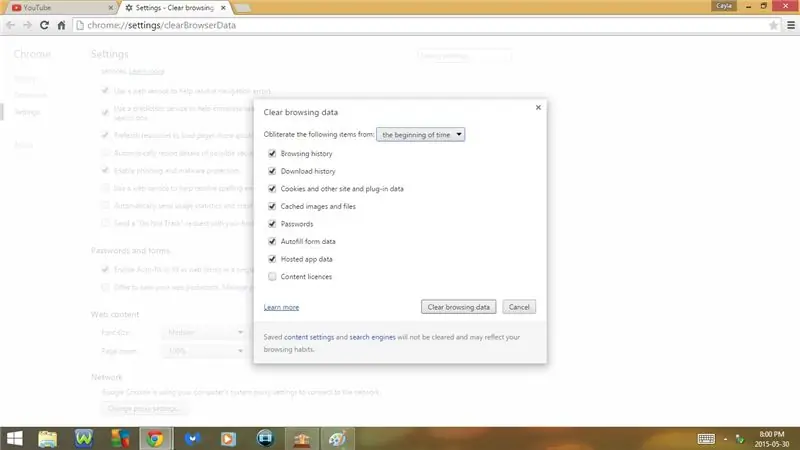
11. Ctrl + Maj + O
Obriu el Gestor de marcadors
12. Ctrl + Maj + I
Obriu Eines per a desenvolupadors
- Elements
- Xarxa
- Fonts
- Cronologia
- Perfils
- Recursos
- Auditories
- Consola
13. Ctrl + Maj + J
Obriu la consola de scripts de Java (eines per a desenvolupadors)
14. Ctrl + Maj + T
Obre les pàgines tancades més recents
- Aquesta és una drecera fantàstica per saber quan es bloqueja Chrome
15. Ctrl + Maj + Supr
Obriu Esborra les dades de navegació
- Historial de navegació
- Historial de descàrregues
- Cookies i altres dades de llocs i connectors
- Imatges i fitxers de memòria cau
- Contrasenyes
- Emplenament automàtic de dades del formulari
- Dades d'aplicacions allotjades
- Llicències de contingut
16. Ctrl + +
Apropar
17. Ctrl + -
Disminuir el zoom
18. Ctrl + 0
Estableix el zoom per defecte (100%)
Pas 3: dreceres de teclat: part 3
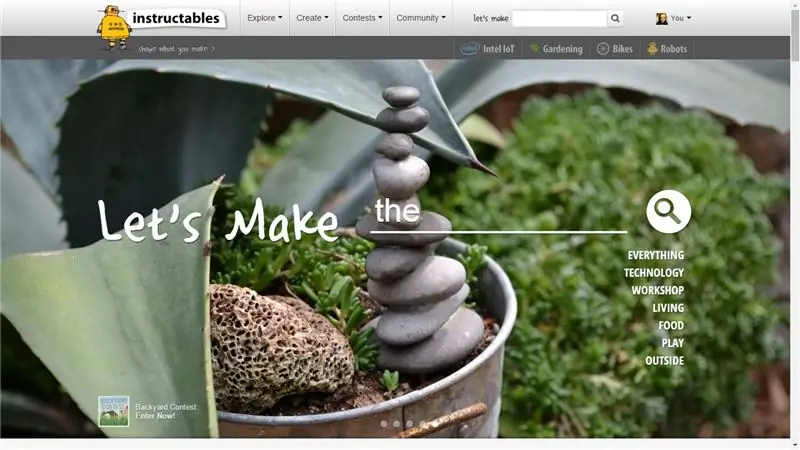
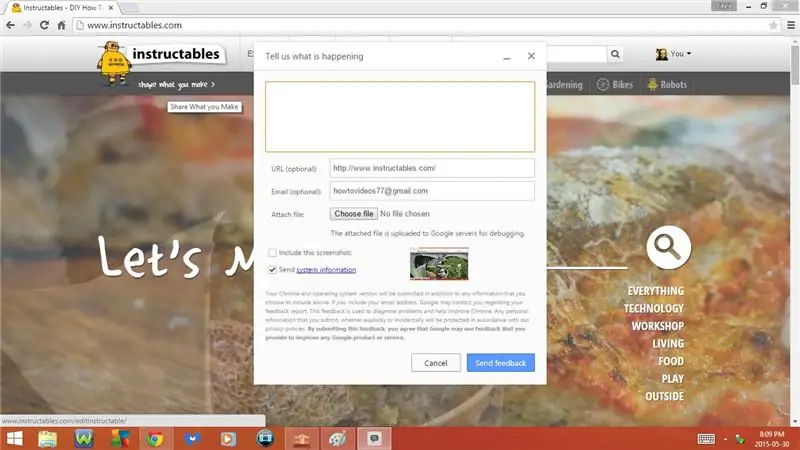
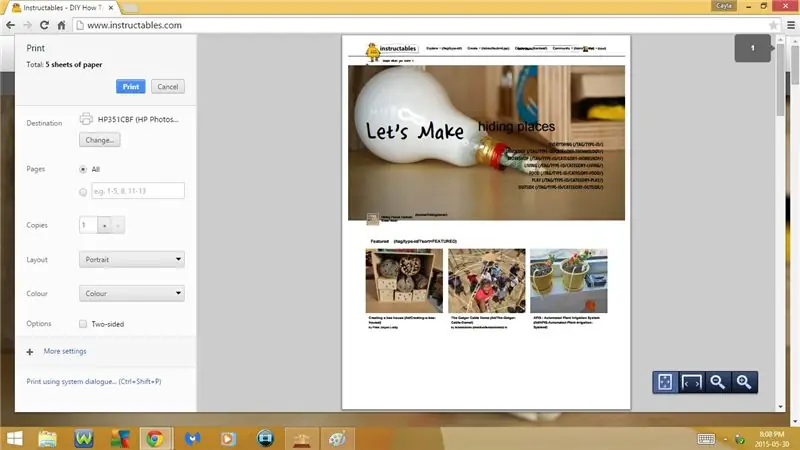
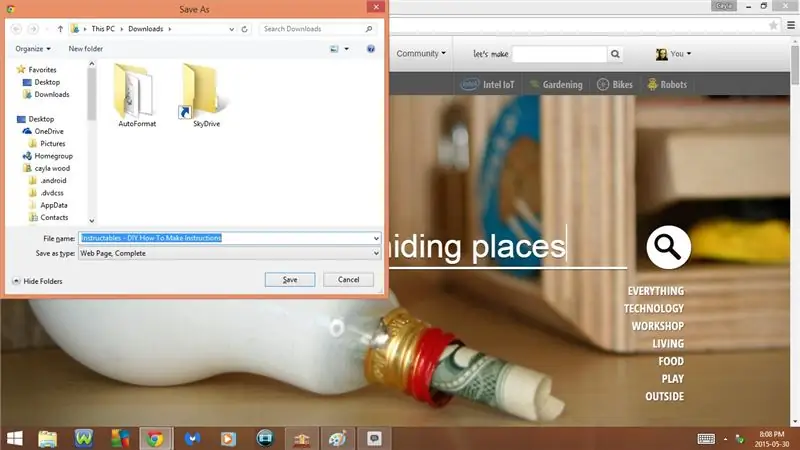
19. F5 o Fn + F5
Actualitzar / Recarregar la pàgina web
20. F11 o Fn + F11
Pantalla completa
- Si el torneu a prémer tornarà a la normalitat
21. Alt + Fletxa esquerra
Torna a la pàgina anterior (Enrere)
22. Alt + Fletxa dreta
Aneu a la pàgina següent (Endavant)
23. Alt + Maj + I
Obre Informa d'un problema
24. Ctrl + P
Obre Imprimeix
25. Ctrl + S
Recomanat:
Linux: dreceres de teclat per a Solitari !!: 6 passos

Linux: Dreceres de teclat per a Solitari !!: Aquí teniu algunes dreceres de teclat útils per a solitari a Linux. Subscriviu-vos al meu canalMoltes gràcies
Dreceres de teclat per a calculadora !!: 4 passos

Dreceres de teclat per a la calculadora !!: aquest instructiu us mostrarà algunes dreceres de teclat útils per a la calculadora. Subscriviu-vos al meu canal Gràcies
Dreceres de teclat per a iTunes !!: 5 passos

Dreceres de teclat per a iTunes !!: aquest Insturctable us mostrarà algunes dreceres de teclat útils per a l'iTunes. Subscriviu-vos al meu canal Gràcies
Dreceres de teclat per a Windows 7 !!: 3 passos

Dreceres de teclat per a Windows 7 !!: aquest instructiu us mostrarà algunes dreceres de teclat útils per a Windows 7 Si us plau, subscriviu-vos al meu canal Gràcies
Dreceres de teclat per a Internet Explorer !!: 4 passos

Dreceres de teclat per a Internet Explorer !!: aquest instructiu us mostrarà algunes dreceres de teclat útils per a Internet Explorer Si us plau subscriviu-vos al meu canal Gràcies
